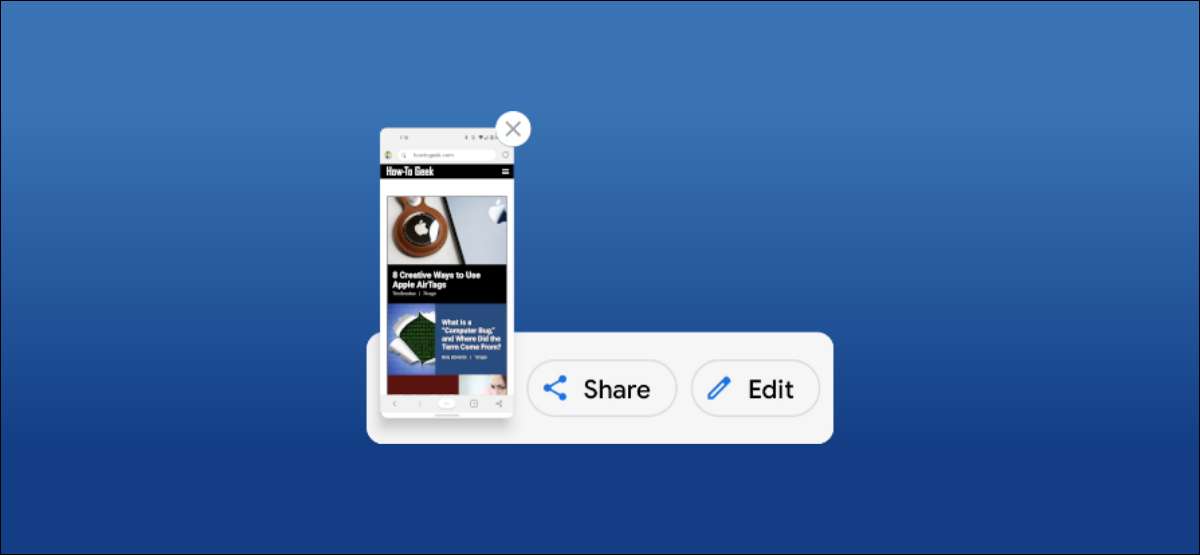
Setiap perangkat Android memungkinkan Anda untuk mengambil tangkapan layar, tetapi apa yang Anda lakukan setelah Anda mengambilnya? Banyak smartphone dan tablet Android sekarang segera memberi Anda beberapa opsi setelah mengambil tangkapan layar. Sangat mudah untuk melakukan pengeditan cepat sebelum berbagi tangkapan layar.
Karena kita berurusan dengan Android, ada beberapa cara untuk tidak hanya mengambil Screenshot tetapi untuk mengeditnya juga. Perangkat Samsung Galaxy memiliki beberapa metode , dan jika Anda licik, Anda bahkan bisa Tambahkan sendiri .
Metode yang paling universal untuk mengambil tangkapan layar adalah dengan menekan tombol volume ke bawah dan daya hingga layar berkedip. Ini akan bekerja pada sebagian besar ponsel dan tablet Android.
Jadi apa yang terjadi selanjutnya? Itu tergantung pada pabrikan perangkat juga. Kami akan menunjukkan kepada Anda cara mengedit tangkapan layar dengan cepat pada perangkat Samsung Galaxy dan telepon Google Pixel.
TERKAIT: Cara mengambil tangkapan layar dengan mengetuk bagian belakang ponsel Android Anda
Edit tangkapan layar di ponsel Samsung Galaxy
Menggunakan salah satu Metode yang tersedia di perangkat Samsung Galaxy , ambil tangkapan layar. Ini akan memunculkan bilah alat apung dengan ikon edit-ketuk.
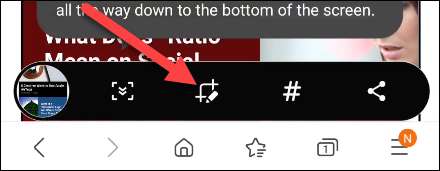
Anda akan dibawa ke layar pengeditan gambar dasar. Pertama, ambil sudut bagian yang disorot untuk memotong tangkapan layar.
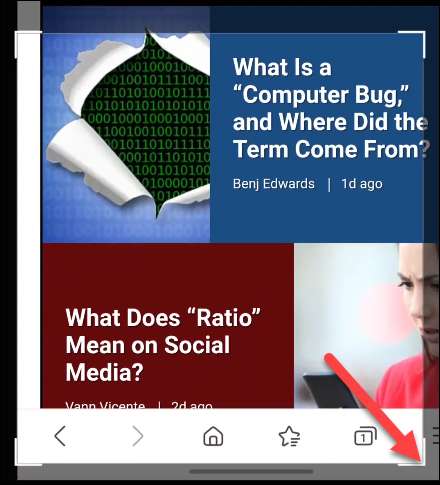
Selanjutnya, di bawah tangkapan layar adalah bilah alat terapung dengan beberapa opsi. Ini termasuk opsi untuk menggambar, menghapus, membatalkan, mengulang, berbagi, dan menyimpan tangkapan layar.
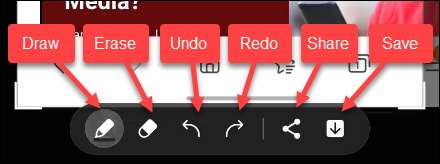
Alat gambar memiliki sejumlah pena dan kuas yang berbeda bersama dengan warna untuk dipilih.
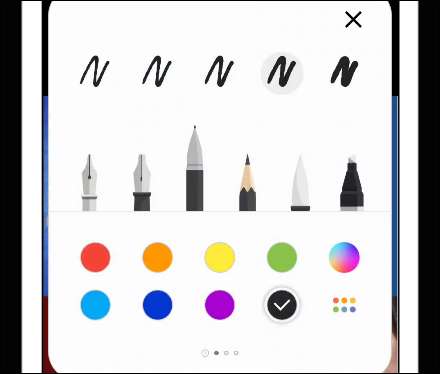
Setelah Anda selesai mengedit, ketuk ikon panah bawah untuk menyimpan tangkapan layar ke ponsel atau tablet Anda. Perangkat Samsung menempatkan tangkapan layar di galeri bersama dengan foto yang diambil dengan kamera.
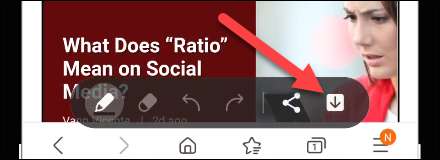
Edit tangkapan layar pada ponsel Google Pixel
Telepon Google Pixel miliki Dua Metode untuk Mengambil Screenshot , termasuk metode volume turun + tombol daya.
Setelah Anda mengambil tangkapan layar, Anda akan melihat pratinjau gambar di sudut kiri bawah. Dari sini Anda dapat mengetuk "Edit."
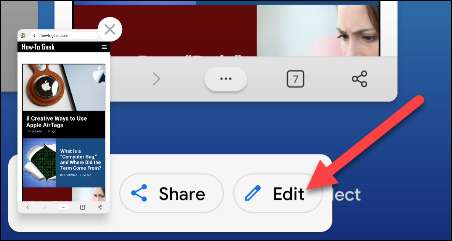
Ini akan membawa Anda ke layar pengeditan foto dasar. Pertama, Anda bisa meraih sudut untuk memotong tangkapan layar.
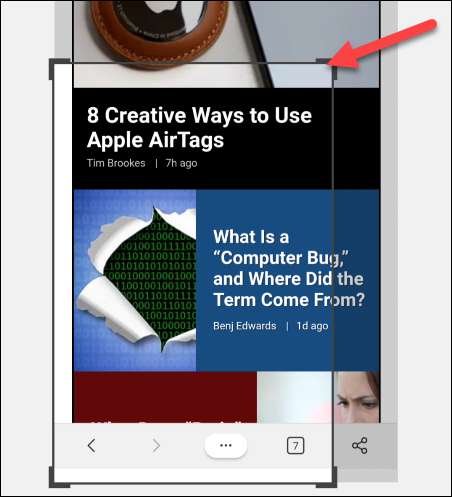
Anda juga dapat menggunakan spidol atau highlighter di bilah alat bawah untuk menggambar atau menaikkan tangkapan layar. Masing-masing memiliki beberapa opsi warna juga.
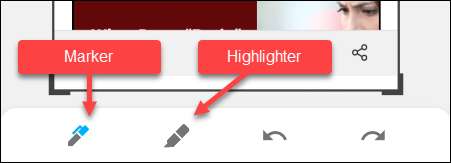
Jika Anda membuat kesalahan, ketuk tombol undo atau redo.
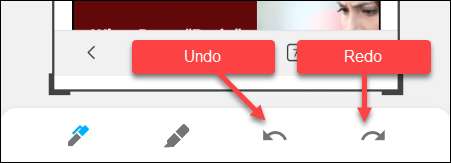
Ketika Anda selesai mengedit, ketuk "Selesai" di sudut kiri atas.
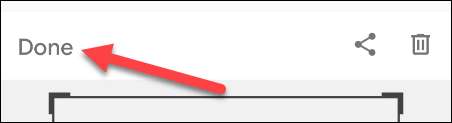
Kemudian pilih "Simpan" dari pesan pop-up. Gambar akan disimpan ke folder "Screenshots" di perangkat Anda.
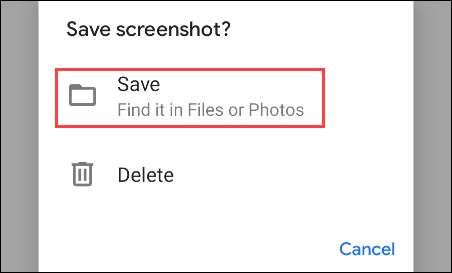
Hanya itu yang ada untuk ponsel Google Pixel! Ini cara cepat dan mudah untuk membuat suntingan sederhana ke tangkapan layar.
TERKAIT: Begini caranya screenshot bekerja di Android







